CSS+JS实现苹果cover flow效果示例
废话不多说, 直接上最终效果图和代码吧
稍微解释下这里用到的几个知识点:
1. flex-box.
什么是flex-box捏, 它是为了适应当前设备屏幕大小不一而提出的一种 display 方法. 当一个父元素的显示被设定为 display:flex 时, 它内部的子元素们会被平均分配占满父元素的空间, 并且当父元素的尺寸变化时, 子元素的尺寸也会相应变化! 是不是很神奇呢? 不仅如此, 你还可以任意分配子元素们的排列顺序, 如果觉得某个子元素需要突出显示, 就可以给这个子元素以特殊身份, 让它相比其他子元素大一些, 或者小一些! 由于其的自适应特性, flex 是移动开发的一把利器, 我们先来看看一个小应用:
设计一个对话框函数, 当传入一个回调函数时, 只显示一个'确定'按钮, 占100%宽度; 当传入两个回调函数(确定和取消)时, 分别显示'确定'和'取消'按钮, 各占50%宽度, 样式分别如下:
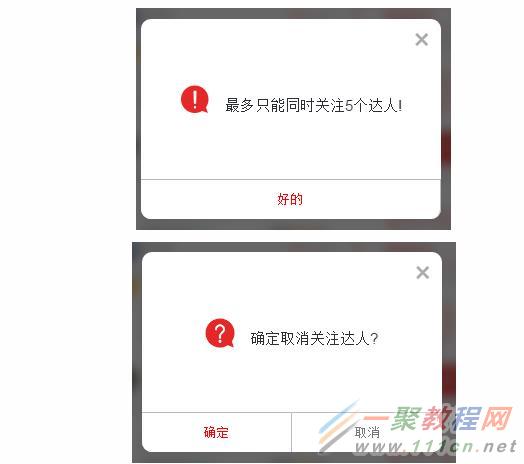
怎么实现呢? 我们当然可以用JS来做, 但是(凡事就怕一个但是哈哈)! 我们作为有追求的前端, 战斗在CSS探索的第一线, 现在有了如此好用的 flex 属性, 为毛不立马用起来呢? 说走咱就走, 按钮容器和按钮本身的CSS如下:
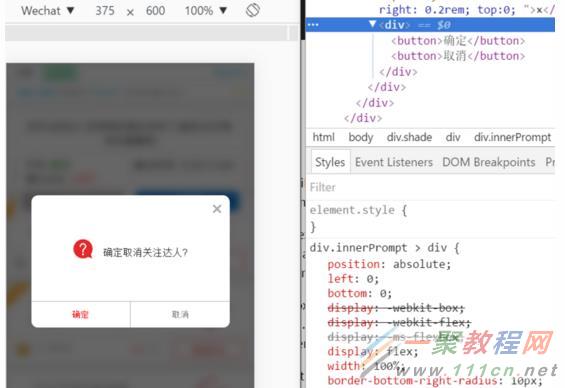
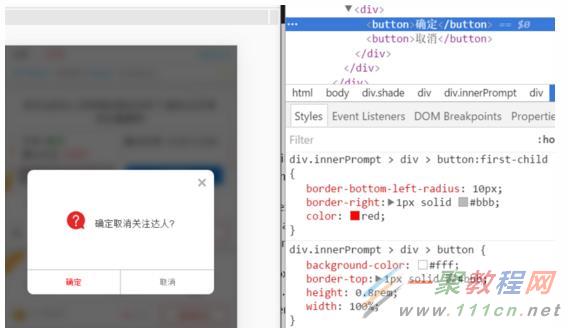
关键是按钮的 width:100% 属性. 有了它, 当容器里只有一个按钮时, 它的宽度会拓展为容器的100%宽度; 而当容器里有两个按钮时, 按钮的宽度都为100%, 怎么办呢? 由于两个按钮势均力敌, 它们只好平分秋色, 各占50%的空间了!
有的同学要问了: 要是我不想按钮把空间占满怎么办呢? 这时候, 可以设定按钮的宽度各为45%, 然后在父元素上设置 justify-content:center , 意思是两个子元素只占了90%的横向空间, 那怎么分配剩下的10%空间呢? 那就两边各分配5%吧! 除此之外, 该属性的其它值, 可以让子元素左右对齐, 更多 flexbox 的神奇应用, 请参考这篇文章~
A Complete Guide to Flexbox
回到我们的例子. 在卡片们没有被应用 transform 属性之前, 它们看起来是这个样子的:

七个元素平均分布, 占据了父元素的全部横向空间. 其中中间的元素应用了 flex-grow:2 的属性, 使得它比其他元素高人一等, 面积是其他元素的两倍~~
2. transform
其实有了上一幅图, 初始页面的雏形就已经差不多了~现在只需要给父元素设置视角(关于视角, 3D变换等内容, 请见我的这一篇文章). 为了得到比较明显3D效果, 设置了父元素的 perspective 为较小的值 300px , 就相当于从距离3D变换平面300px的距离看. perspective 的值越大, 相当于从越远的距离看, 3D效果越不明显, 平面化效果越强烈~
设置好了视角, 接下来该给元素们设置3D效果了. 第一步很简单: 假设有7个元素, 沿Y轴最大旋转角度为42度, 则 0,1,2 号元素分别旋转42, 28, 14度, 3 号元素旋转0度同时变大2倍, 4,5,6 号元素分别旋转-14, -28, -42度. 用一个简单的for循环就可以完成这项任务, 代码如下:
for(var i = 0; i
elem.classList.add('cover');
// 设置元素的translateX为0px, 旋转角度为最大旋转角度-目录值*步进值
elem.style.transform = 'translateX(0px) rotateY(' + (maxRotate-(i*stepper).toFixed(0)) + 'deg)';
elem.style.flexGrow = 1;
// 设置元素的z-index以区分前后顺序, 并将中间元素设置大一些
if(i
}else if(i == middleIndex){
elem.style.zIndex = i+1;
elem.style.flexGrow = 2;
}else{
elem.style.zIndex = coverCount - i;
}
}
初始化完成后效果图如下:
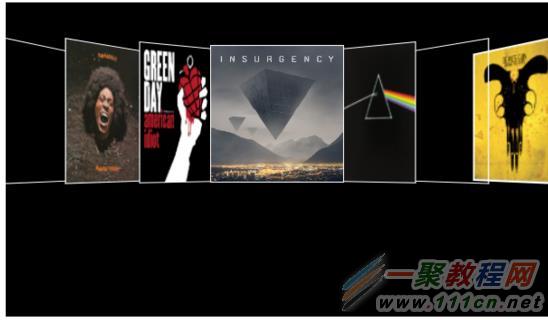
此时每个卡片的 translateX 为0, 这个值要预先写好, 才能通过改变该值来实现卡片的左右移动效果; rotateY 的值分别为 42, 28, 14, 0, -14, -28, 42 度; flex-grow (相对于其它子元素的大小)分别为 1, 1, 1, 2, 1, 1, 1
3.-webkit-box-reflect
那么漂亮的倒影是怎么实现的呢? 哈哈其实一行CSS就能搞定, 那就是强大的 -webkit-box-reflect , 值为 below 5% linear-gradient(transparent, white) . 相信聪明的小伙伴看到这里已经明白了大概了, 为了避免误解, 稍稍再解释一下~ below 是倒影在盒子下方, 5%表示 offset , 和盒子的距离是盒子宽度的 5% , linear-gradient(transparent, white) 指的是倒影的颜色, 从透明到完全不透明. 渐变语法的颜色在这里起作用的只有透明度, 白色的颜色是不会显出来的~到这里, 我们用的大部分都是CSS, 效果图如下:
然而静态的展示是不够的, 我们的目标是! 要让它动起来! 来回左右动! 到这里CSS已经无能为力, 改JS闪亮登场的时候了!~
4.JS控制
控制左右移动的函数如下, 接受一个参数 left 或者 right 表示要移动的方向~
// 定义提取旋转角度和translateX值的正则, 例如 -> $0.style.transform.match(/rotateY((-?d{1,3}.?d*)deg)/) <- ["rotateY(14deg)", "14"]
var rotateReg = /rotateY((-?d{1,3}.?d*)deg)/, translateReg = /translateX((-?d{1,3}.?d*)px)/;
function move(direction){
// 当前值为0或者当前值为卡片数目时, 返回
if(currentIndex==(direction=='right'?0:coverCount-1))return;
// 当前值自增或者自减
direction=='right'?currentIndex--:currentIndex++;
// 最大Z-index自增
maxZIndex++;
[].forEach.call(cards, function(element, index) {
// 提取变换之前的旋转角度
var previousRotate = parseInt(element.style.transform.match(rotateReg)[1]);
// 提取变换之前的translateX
var previousTranslate = parseInt(element.style.transform.match(translateReg)[1]);
var currentRotate, currentTranslate;
if(direction=='right'){
// 计算rotatey的值
currentRotate = previousRotate-stepper;
// 计算平移的距离
currentTranslate = previousTranslate+(parentWidth/(coverCount+1));
}else{
currentRotate = previousRotate+stepper;
currentTranslate = previousTranslate-(parentWidth/(coverCount+1));
}
// 写入元素属性
element.style.transform = 'translateX(' + currentTranslate + 'px) rotateY('+ currentRotate +'deg)'
// element.style.zIndex =
if(index == currentIndex){
element.style.flexGrow = 2;
// 不断写入maxZIndex, 确保翻过的元素始终在最前面
element.style.zIndex = maxZIndex;
}else{
element.style.flexGrow = 1;
}
});
}
再给按钮或者键盘增加事件监听, 这样就完成啦!
总结一下:
flex-box 可以让你的元素变得 flex , 轻松实现根据元素数目重载! 各种属性让你任意操作 flex 元素!
transform 实现漂亮的3D变换效果!
-webkit-box-reflect 实现更加酷炫的倒影效果!
最后JS来补刀, 让我们的卡片们动起来!















